Linux Mint: Ένας οδηγός για αρχάριους και επαγγελματικές συμβουλές
Το Linux Mint(Linux Mint) θεωρείται γενικά ως ο ευκολότερος τρόπος για να ξεφύγετε από τα Windows και τα Mac και να εισέλθετε στον υπέροχο κόσμο των λειτουργικών συστημάτων ανοιχτού κώδικα. Με μια απλή διαδικασία εγκατάστασης, εξαιρετική διεπαφή και πολλές ευκολότερες λειτουργίες, τίποτα δεν σας εμποδίζει να δοκιμάσετε αυτήν την εξαιρετική έκδοση του Linux , ειδικά αν θέλετε να αποφύγετε τα Windows 11(Windows 11) . Θα σας δείξουμε τα σχοινιά σε αυτόν τον οδηγό για το Linux Mint .
Σημειώστε ότι αυτός είναι ένας οδηγός για την εγκατάσταση του Mint από την αρχή. Εάν είστε ήδη χρήστης του Mint , έχουμε έναν οδηγό για την επανεγκατάσταση του Mint(reinstalling Mint) χωρίς να χάσετε καμία από τις προτιμήσεις σας.

Πώς να εγκαταστήσετε το Linux Mint
Για να ξεκινήσετε με το Linux Mint(Linux Mint) , πρέπει πρώτα να κάνετε λήψη του αρχείου εγκατάστασης και να το μεταφέρετε σε μονάδα USB(USB) ή σε άλλη μορφή αφαιρούμενης αποθήκευσης.
Λήψη Mint
- Επισκεφτείτε το linuxmint.com(linuxmint.com) και κάντε κλικ στο κουμπί λήψης(download) που βλέπετε προς το πάνω μισό της οθόνης. Το αρχείο είναι περίπου 2 GB, αν και η Mint θα χρειαστεί περίπου 12 GB για εγκατάσταση.

- Στην επόμενη οθόνη μπορείτε να επιλέξετε από τρεις εκδόσεις του Mint . Αυτό μπορεί να φαίνεται μπερδεμένο, αλλά είναι λίγο πολύ η επιλογή μεταξύ του τύπου διεπαφής που θα έχετε. Εάν προέρχεστε από τα Windows(Windows) , επιλέξτε Κανέλα(Cinnamon) (το κορυφαίο). Εάν προέρχεστε από το Ubuntu , το MATE είναι πιθανώς η σωστή επιλογή. Η τελευταία επιλογή, το Xfce , πιθανότατα αφήνεται στους βετεράνους του Linux καθώς βασίζεται σε μεγάλο βαθμό στη χρήση του τερματικού.

- Η επόμενη οθόνη σάς δίνει μια σύνοψη του τι πρόκειται να κατεβάσετε, αλλά δεν υπάρχει κουμπί λήψης. Για λήψη(download) , κάντε κύλιση προς τα κάτω στη λίστα με τους καθρέφτες και επιλέξτε την τοποθεσία(pick the location) που είναι πλησιέστερη σε εσάς ή μια χώρα κοντά σας. Αφού επιλέξετε μια τοποθεσία, περιμένετε να γίνει λήψη του αρχείου.

Μια γρήγορη(Quick) σημείωση σχετικά με τις εκδόσεις Linux Mint
Αν ακολουθήσετε την παραπάνω διαδρομή, θα έχετε πάντα την πιο πρόσφατη έκδοση του Linux Mint . Στην περίπτωσή μας, στις αρχές Οκτωβρίου 2021(October 2021) , είναι η έκδοση 20.2, που ονομάζεται Uma — κάθε έκδοση του Linux έχει ένα γυναικείο όνομα. Είναι ένας εύχρηστος τρόπος να τα θυμάστε.
Σε ορισμένες περιπτώσεις, ωστόσο, μπορεί η νέα έκδοση να είναι λίγο πολύ νέα και να έχει κάποια προβλήματα οδοντοφυΐας ή ίσως να μην λειτουργεί πολύ καλά με το υλικό σας. Εάν συμβεί αυτό, μπορεί να θέλετε να κάνετε λήψη μιας παλαιότερης έκδοσης. Για να το κάνετε αυτό, κάντε κλικ στην καρτέλα λήψης στην επάνω δεξιά γωνία της οθόνης και επιλέξτε (download)όλες τις εκδόσεις(all versions) .
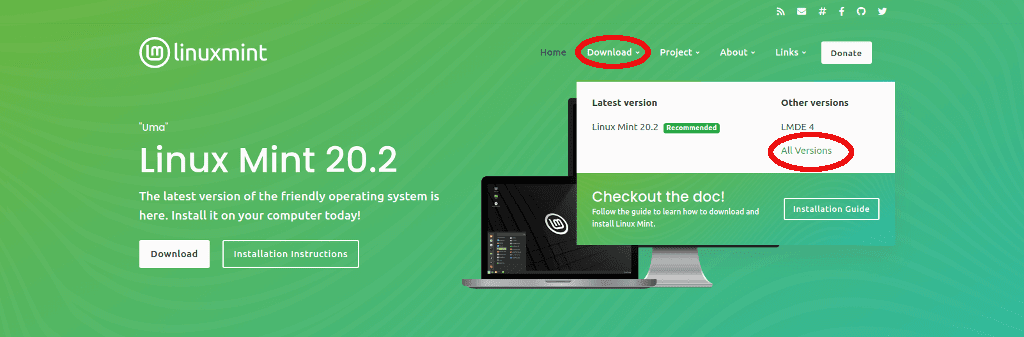
Αυτό θα σας μεταφέρει σε μια νέα οθόνη με όλες τις διαθέσιμες εκδόσεις του Linux Mint . Εάν αντιμετωπίζετε προβλήματα με το Mint(Mint) , απλώς επιστρέψτε μία ή δύο εκδόσεις και αυτό θα διορθώσει τυχόν προβλήματα που μπορεί να έχετε.
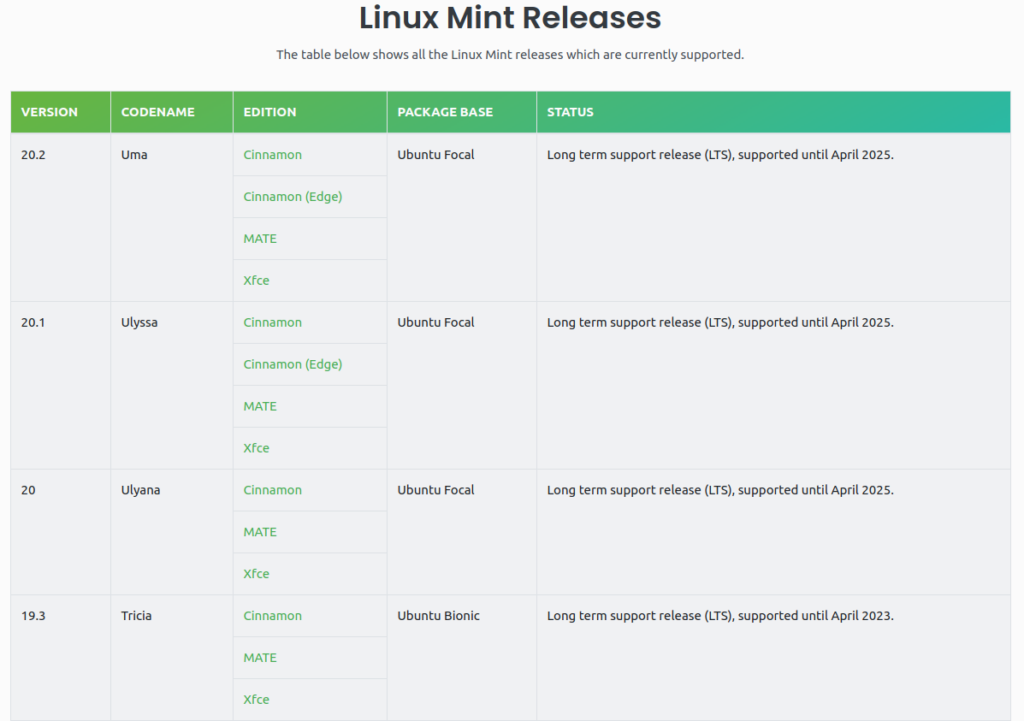
Εγκατάσταση Linux Mint
- Για να εγκαταστήσετε το Mint(Mint) , πρέπει πρώτα να λάβετε το αρχείο .iso που κατεβάσατε και να το τοποθετήσετε σε μια αφαιρούμενη συσκευή αποθήκευσης, όπως μια μονάδα αντίχειρα. Για τα Windows(Windows) , έχουμε έναν εύχρηστο τρόπο δημιουργίας μονάδων USB με δυνατότητα εκκίνησης(bootable USB drives) . Εάν είστε ήδη σε Linux , μπορείτε να χρησιμοποιήσετε ένα πρόγραμμα Linux που ονομάζεται USB Image Writer για αυτήν την εργασία.

- Αφού τακτοποιηθεί, πρέπει να αλλάξετε τη σειρά εκκίνησης της συσκευής σας στο BIOS(boot order in the BIOS) (έχουμε έναν οδηγό για αυτό ). Μόλις γίνει αυτό, τοποθετήστε το USB και, στη συνέχεια, επανεκκινήστε τον υπολογιστή σας. Εάν ορίσετε το USB stick ως την πρώτη επιλογή εκκίνησης, το Mint(Mint) θα εκκινήσει αυτόματα. Εάν θέλετε απλώς να εγκαταστήσετε το Mint , επιλέξτε την κορυφαία επιλογή

- Στη συνέχεια, θα μεταφερθείτε στην επιφάνεια εργασίας του Mint . Είναι σημαντικό να καταλάβετε ότι αυτό δεν σημαίνει ότι το Mint έχει εγκατασταθεί, απλώς εκκινήθηκε ζωντανά από το thumbdrive. Είναι σαν μια δοκιμή για να γνωρίσετε λίγο το Mint πριν αποφασίσετε να το εγκαταστήσετε. (Mint)Εάν αποφασίσατε να προχωρήσετε, απλώς κάντε κλικ στο εικονίδιο του δίσκου με το όνομα install Linux Mint .

- Εάν έχετε εγκαταστήσει ποτέ Windows ή ακόμα και Mac , οι επόμενες οθόνες θα πρέπει να είναι τουλάχιστον οικεία: επιλέγετε τη γλώσσα και τη διάταξη του πληκτρολογίου σας.

- Μόλις ολοκληρωθούν αυτά τα δύο, η τρίτη οθόνη θα σας ζητήσει να επιλέξετε εάν θα εγκαταστήσετε ή όχι κωδικοποιητές πολυμέσων(multimedia codecs) . Συνιστούμε να επιλέξετε το πλαίσιο(checking the box) , καθώς το μόνο που κάνει είναι να σας εξοικονομήσει κάποια πολυάσχολη εργασία αργότερα — θα χρειαστείτε αυτούς τους κωδικοποιητές στις περισσότερες περιπτώσεις ούτως ή άλλως. Αφήστε το μη τσεκαρισμένο μόνο εάν είστε πολύ συγκεκριμένοι για τους κωδικοποιητές.

- Το επόμενο βήμα είναι λίγο πιο περίπλοκο: μπορείτε είτε να επιλέξετε να διαγράψετε εντελώς την τρέχουσα εγκατάσταση(wipe your current install) (εμφανίζεται κενή στην παρακάτω εικόνα επειδή χρησιμοποιούμε εικονική μηχανή) είτε να δημιουργήσετε τα δικά σας διαμερίσματα και παρόμοια. Ακολουθούμε την κορυφαία επιλογή εδώ, ρίξτε μια ματιά στον οδηγό μας σχετικά με τον τρόπο διπλής εκκίνησης των Windows και του Linux Mint(how to dual-boot Windows and Linux Mint) για περισσότερες πληροφορίες σχετικά με τη δεύτερη επιλογή.
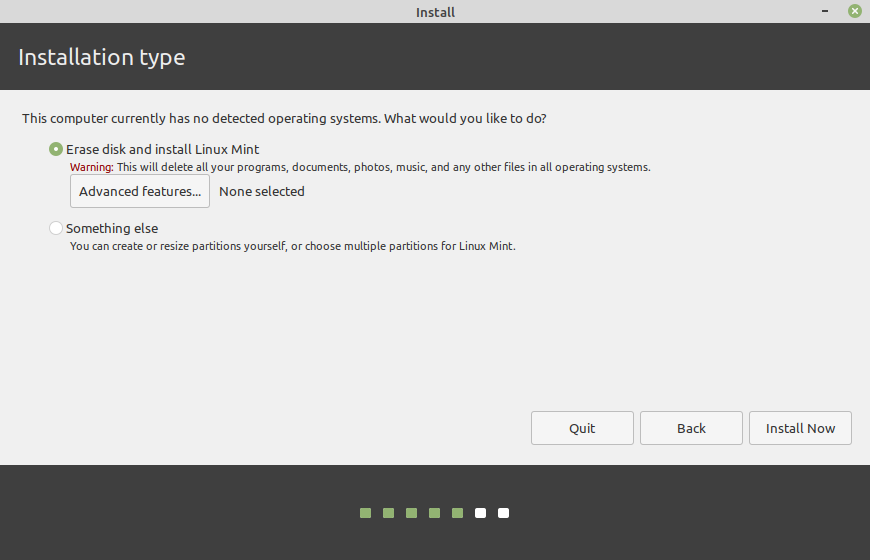
6α. Εάν θέλετε κάποια πρόσθετη απόδοση, σας συνιστούμε να κάνετε κλικ στις προηγμένες λειτουργίες(advanced features ) και να επιλέξετε τη χρήση της λογικής διαχείρισης όγκου(logical volume management) του Linux ( LVM ). Διευκολύνει να μπλέξετε με τα διαμερίσματα αργότερα, εάν το επιλέξετε. Ως επιπλέον επιλογή, μπορείτε επίσης να προσθέσετε έναν κωδικό πρόσβασης στον σκληρό σας δίσκο, εάν σας αρέσει η επιπλέον ασφάλεια — είναι έξυπνο να κάνετε, ειδικά σε φορητούς υπολογιστές.

- Μετά από όλα αυτά, απλώς επιλέξτε Εγκατάσταση τώρα(Install Now) .

- Στη συνέχεια, πρέπει να επιλέξετε τη ζώνη ώρας σας.

- Το τελευταίο βήμα πριν ξεκινήσει η εγκατάσταση είναι η επιλογή ονόματος χρήστη και κωδικού πρόσβασης. Δεν είναι δυνατή η ανάκτηση του κωδικού πρόσβασης αφού τον ορίσετε, επομένως βεβαιωθείτε ότι μπορείτε να τον θυμάστε ή να τον γράψετε κάπου που κανείς άλλος δεν μπορεί να τον βρει. Εναλλακτικά, μπορείτε να ρυθμίσετε το Linux να συνδέεται αυτόματα(log in automatically) , αν και δεν το συνιστούμε για φορητούς υπολογιστές. Εάν επιλέξετε Encrypt My Home Folder , θα σας ζητείται να εισάγετε τον κωδικό πρόσβασής σας κάθε φορά που έχετε πρόσβαση στο σύστημα αρχείων, κάτι που προσθέτει κάποια ασφάλεια, αλλά και ταλαιπωρία.
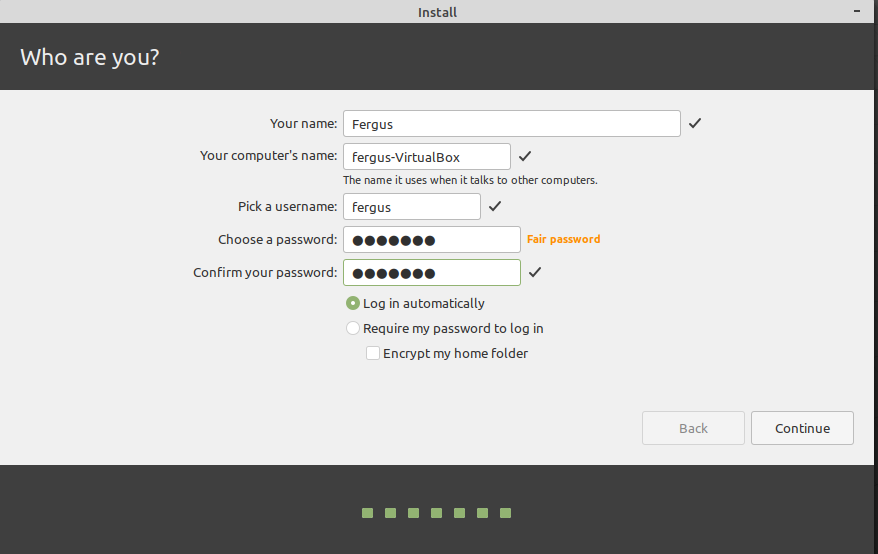
- Με αυτό, τελειώσατε: απλώς επιλέξτε συνέχεια(continue) και το Linux Mint(Linux Mint) θα εγκατασταθεί στον υπολογιστή σας. Όλα σχεδόν τρέχουν μόνοι τους από εδώ, οπότε απλά καθίστε αναπαυτικά και απολαύστε την παρουσίαση για λίγο (περίπου 10-15 λεπτά ανάλογα με το σύστημά σας). Ό,τι κι αν κάνετε, ΜΗΝ πατήσετε το κουμπί Παράλειψη(do NOT hit the Skip button) .
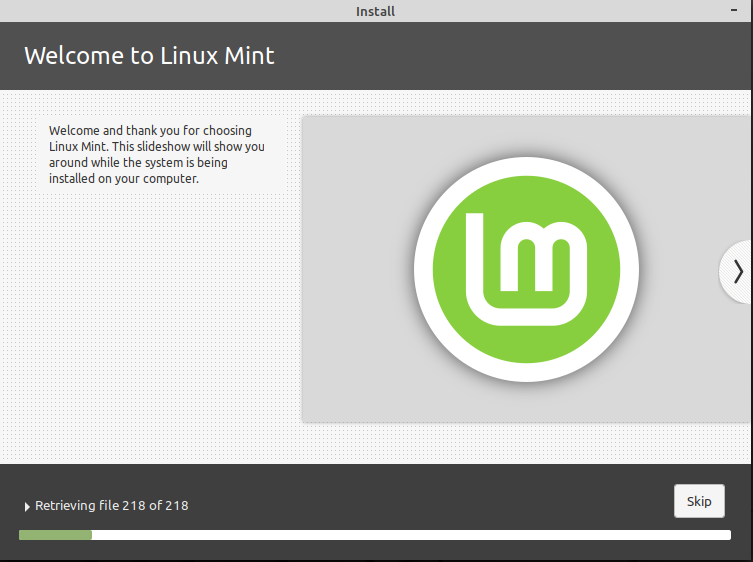
- Όταν το Linux κάνει τα μαγικά του, θα επιστρέψετε στην επιφάνεια εργασίας σας και θα σας δοθεί η επιλογή είτε να συνεχίσετε με τη δοκιμαστική περίοδο είτε να κάνετε επανεκκίνηση στο Linux Mint . Επιλέξτε Restart Now και αφήστε τον υπολογιστή να επανεκκινηθεί. Τελειώσατε με την εγκατάσταση, ήρθε η ώρα να δείτε τι μπορεί να κάνει το νέο σας λειτουργικό σύστημα.

Εξοικείωση με το Linux Mint(Linux Mint)
Μόλις γίνει επανεκκίνηση του Linux , θα δείτε την επιφάνεια εργασίας — αυτή τη φορά χωρίς την επιλογή εγκατάστασης — και θα εκτελείται το πρόγραμμα Welcome to Mint .

Σας συνιστούμε οπωσδήποτε να περπατήσετε μόνοι σας στα πρώτα βήματα(first steps) όπως περιγράφονται σε αυτό το πρόγραμμα και επίσης να διαβάσετε την τεκμηρίωση και άλλους πόρους που παρέχονται. Αυτό συμβαίνει επειδή το Linux Mint(Linux Mint) απαιτεί από εσάς να εξουσιοδοτήσετε ορισμένα βήματα για την ομαλή λειτουργία του, σε αντίθεση με τα Windows(Windows) που συχνά εκτελούν πολλά βήματα αυτόματα χωρίς την άδειά σας.

Μπορείτε είτε να ανοίξετε αυτές τις εφαρμογές μέσω της οθόνης καλωσορίσματος είτε μέσω του μενού, το οποίο λειτουργεί ακριβώς όπως το κουμπί Έναρξης των Windows(Windows Start) του παρελθόντος. Απλώς(Just) κάντε κλικ στο κουμπί συστήματος Linux στο κάτω αριστερό μέρος της οθόνης από προεπιλογή ή στο πλήκτρο Windows στο πληκτρολόγιό σας, εάν έχετε.

Τα περισσότερα από τα προγράμματα που θα χρειαστείτε βρίσκονται στην καρτέλα Διαχείριση(Administration) , αλλά μπορείτε επίσης να τα βρείτε εισάγοντας το όνομά τους στη γραμμή αναζήτησης στο επάνω μέρος του μενού. Θα εξετάσουμε τα πιο σημαντικά εδώ.
Σημειώστε ότι όταν ασχολείστε με αυτά τα προηγμένα συστήματα, θα σας ζητηθεί να εισάγετε τον κωδικό πρόσβασής σας ξανά και ξανά. Αυτός είναι ο τρόπος με τον οποίο το Linux διασφαλίζει ότι κανείς δεν παρεμβαίνει στο σύστημα, εκτός εάν γνωρίζει τι κάνει.
Υπεύθυνος ενημέρωσης νομισματοκοπείου
Μία από τις πιο περίεργες εμπειρίες εάν προέρχεστε από τα Windows(Windows) είναι ο Διαχειριστής ενημερώσεων(Update Manager) , ο οποίος σας δίνει μια λίστα εφαρμογών, προγραμμάτων και εξαρτημάτων λειτουργικού συστήματος που έχουν διαθέσιμες ενημερώσεις και σας επιτρέπει να αποφασίσετε εάν θέλετε να τα ενημερώσετε ή όχι. Με το Linux , έχουν περάσει οι μέρες των αναβαθμίσεων του συστήματος.

Τούτου λεχθέντος, εκτός και αν γνωρίζετε τι κάνετε, σας συνιστούμε να αφήσετε τα πάντα επιλεγμένα και να επιλέξετε Εγκατάσταση ενημερώσεων(Install Updates) . Αυτό μετράει διπλά για τυχόν ενημερώσεις στον πυρήνα του Linux , καθώς συχνά περιέχει σημαντικές αναβαθμίσεις σε επίπεδο συστήματος.
Εγκατάσταση λογισμικού στο Linux Mint
Η εγκατάσταση νέων προγραμμάτων — ή η διαγραφή τους — γίνεται μέσω του Software Manager . Είναι μια τεράστια συλλογή εφαρμογών και προγραμμάτων που έχουν σχεδιαστεί για εκτέλεση στο Linux Mint . Το μόνο(All) που χρειάζεται να κάνετε είναι να κάνετε κλικ μία φορά για να τα εγκαταστήσετε. Είναι μια αρκετά καλή συλλογή και σας συνιστούμε να την περιηγηθείτε λίγο για να δείτε τι είναι διαθέσιμο.

Για παράδειγμα, τα περισσότερα μεγάλα προγράμματα περιήγησης είναι διαθέσιμα, όπως και ένα σωρό εναλλακτικές λύσεις ανοιχτού κώδικα σε γνωστά προγράμματα, όπως το GIMP για το Adobe Photoshop(Adobe Photoshop) . Υπάρχουν ακόμη και μερικά ωραία παιχνίδια με τα οποία μπορείτε να τα βάζετε. Όλα εδώ είναι δωρεάν, επομένως δεν είναι κακό να δοκιμάσετε πράγματα.
Ωστόσο, υπάρχουν πολλά προγράμματα που δεν έχουν καταχώρηση σε αυτή τη βάση δεδομένων. Σε αυτήν την περίπτωση, υπάρχουν μερικοί διαφορετικοί τρόποι για να τα πάρετε στα χέρια σας. Το πιο εύκολο, και αυτό που θα δούμε εδώ, είναι απλώς να μεταβείτε στον ιστότοπο του προγράμματος που θέλετε και να το κατεβάσετε από εκεί. Το μόνο κόλπο εδώ είναι να βεβαιωθείτε ότι κάνετε λήψη του πακέτου Debian (με την επέκταση αρχείου .deb ) καθώς αυτό παίζει καλά με (.deb)το Mint(Mint) .

Μόλις γίνει λήψη, απλώς μεταβείτε στο φάκελο " Λήψεις(Downloads ) " — στον οποίο μπορείτε να αποκτήσετε πρόσβαση μέσω του εικονιδίου Υπολογιστής(Computer) στην επιφάνεια εργασίας σας — και κάντε κλικ στο αρχείο εκεί. Θα ανοίξει ένα πλαίσιο διαλόγου. κάντε κλικ στο Install Package και το πρόγραμμα εγκατάστασης θα πρέπει να το πάρει από εκεί. Αν και εάν χρειάζεται επιπλέον αρχεία για την εγκατάσταση του προγράμματος - που ονομάζονται "εξαρτήσεις" - θα πρέπει να το κάνετε εντάξει.

Ο άλλος τρόπος εγκατάστασης αρχείων είναι όταν τα πράγματα γίνονται δύσκολα, για τα οποία θα μιλήσουμε στη συνέχεια.
Το τερματικό Linux
Το Linux(Linux) έχει τη φήμη ότι είναι δύσκολο στη χρήση και, καλά, κάπως το αξίζει, ή τουλάχιστον οι περισσότερες διανομές εκτός από το Mint(Mint) και το Ubuntu . Αυτό οφείλεται στο ότι βασίζονταν στο τερματικό, με τον οποίο λειτουργούσαν οι περισσότεροι υπολογιστές μέχρι περίπου τα μέσα της δεκαετίας του '90.
Μόλις μάθετε πώς να χειρίζεστε το τερματικό, δεν είναι και πολύ κακό. Απλώς χρειάζεται λίγη εξοικείωση. Ωστόσο, το Mint(Mint) είναι ένας πολύ καλός τρόπος για να ξεκινήσετε με το Linux , επειδή υπάρχει μεγάλη πιθανότητα να μην χρειαστεί ποτέ να χρησιμοποιήσετε το τερματικό, εκτός από κάποια αντιμετώπιση προβλημάτων.

Ευτυχώς, υπάρχει ένας καλός τρόπος να μετακινηθείτε στο τερματικό. Οι συνάδελφοί σας χρήστες Linux είναι πολύ χρήσιμοι και τα περισσότερα προβλήματα που αντιμετωπίζετε θα έπρεπε να έχουν λυθεί στο παρελθόν, το μόνο που χρειάζεται να κάνετε είναι να Google το ζήτημα.
Μόλις βρείτε μια λύση, το μόνο που χρειάζεται να κάνετε είναι να αντιγράψετε τον απαραίτητο κώδικα από την ιστοσελίδα με Ctrl + C και μετά να τον επικολλήσετε στο τερματικό με Ctrl + Shift + V . Αφήστε το πρόγραμμα να τρέξει και αυτό θα πρέπει να είναι το τέλος των προβλημάτων σας.
Ένας οδηγός για αρχάριους για το νομισματοκοπείο
Ας ελπίσουμε ότι αυτός ο οδηγός θα σας βοηθήσει να χρησιμοποιήσετε το Linux Mint , μια φιλική προς το χρήστη και δωρεάν εναλλακτική λύση της Microsoft . Αν και δεν είναι τέλειο, γρήγορα θα αγαπήσετε την ευελιξία, την ταχύτητα και τη δύναμή του.
Related posts
Ο ευκολότερος τρόπος για απομακρυσμένη σύνδεση στο Linux Mint από οποιοδήποτε λειτουργικό σύστημα
Πώς να επανεγκαταστήσετε το Linux Mint χωρίς να χάσετε τα δεδομένα και τις ρυθμίσεις σας
Οδηγός Ubuntu Linux για αρχάριους
Ποιο είναι το καλύτερο Linux Distro για αρχάριους; 7 Μεγάλες Επιλογές
Εισαγωγή στο Linux για αρχάριους
Πώς να εγκαταστήσετε σχεδόν οποιονδήποτε εκτυπωτή στο Ubuntu
Εγκαταστήστε το Adobe Digital Editions στο Ubuntu Linux
Τερματίστε και επανεκκινήστε τον υπολογιστή σας από το τερματικό του Ubuntu
Οι 20 καλύτερες εφαρμογές Linux ποτέ
Χρησιμοποιήστε την εντολή Linux 'dd' με ένα απλό γραφικό περιβάλλον
Πώς να μεταγλωττίσετε πακέτα λογισμικού σε Linux
10 συντομεύσεις πληκτρολογίου Ubuntu για να επιταχύνετε τη ροή εργασίας σας
Πώς να πλοηγηθείτε και να χρησιμοποιήσετε τη δομή καταλόγου Linux
Εμφάνιση και απόκρυψη εικονιδίων επιφάνειας εργασίας στο GNOME Linux
Ρυθμίστε τις παραμέτρους του Ubuntu ώστε να μην χαμηλώνει ή να απενεργοποιεί μια ανενεργή οθόνη
Το HDG εξηγεί : Τι είναι το UNIX;
Πώς να κάνετε αναβάθμιση στο πιο πρόσφατο Ubuntu
Linux Mint εναντίον Ubuntu: Τι είναι καλύτερο;
Δημιουργήστε και επεξεργαστείτε αρχεία Zip σε Linux χρησιμοποιώντας το τερματικό
Οι 10 καλύτερες εφαρμογές Linux για χρήστες Ubuntu
